步骤:
1、在此电脑上单击鼠标右键,在弹出的菜单中选择【管理】按钮;
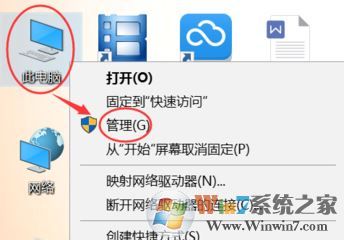
2、在计算机管理左侧依次展开 服务和应用程序 - 服务,此外我们也可以通过按下win+R 组合键打开运行,输入:services.msc 点击确定 打开服务;
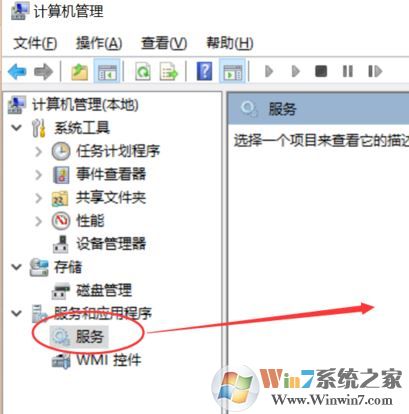
3、在服务界面双击打开User Manager”,在“启动类型”里面把“禁用”改成“自动”,然后点击确定保存。
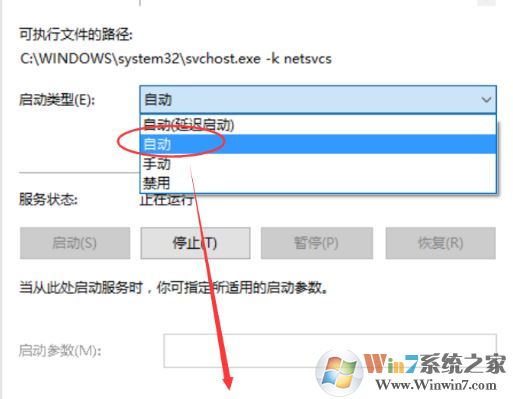
保存后,关闭所有页面,按住键盘“Alt+F4”组合键,选择“注销”计算机,最后点“确定”注销计算机然后重新进去系统即可正常使用windows 10 点击开始菜单等一些按钮也不会出现问题。
解决方法二:来自微软官方
1. Win+r,输入:msconfig 点击确定打开系统配置;
2.点击”服务”标签卡,选择”隐藏所有的微软服务”,然后点击全部禁用(若您启用了指纹识别功能,请不要关闭相关服务);www.xiuchufang.com
3.点击”启动”标签卡, 点击”打开任务管理器”,然后禁用全部启动项并确定;
4. 重启设备。当弹出“系统配置实用程序”的时候,选中此对话框中的”不再显示这条信息”并点击确定;
如还不行,卸载最近下载更新的三方软件回退到上一个版本;
1、单击win10系统开始菜单,选择设置选项;
2、在设置界面,点击“Update&security”;
3、然后选择“恢复”,并点击高级启动下方的重启按钮;
4、之后Win10系统会重新启动,到达“高级启动”后,我们再点击“疑难解答”;
5、点击“回到以前的版本”;
6、Win10又会重启一次,然后我们选择一下之前的用户名,并输入帐户密码登录操作系统查看是否解决问题。
以上就是win10系统必须注销后才能打开开始的解决方法、
以上就是win10系统必须注销后才能打开开始的解决方法、